注意:
現在、この機能は Map Viewer Classic (旧名称 Map Viewer) でのみサポートされています。 新しい Map Viewer の今後のリリースで提供される予定です。
 エリア内での集計ツールでは、入力レイヤーと境界レイヤーがオーバーラップしているエリア内の統計情報を計算できます。
エリア内での集計ツールでは、入力レイヤーと境界レイヤーがオーバーラップしているエリア内の統計情報を計算できます。
ワークフロー図
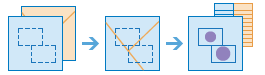
例
ある都市は、保留になっていた整備事業に着手し、いくつかの整備評価地区を対象に、街灯と自転車ルートの整備事業を進める予定です。 エリア内での集計ツールを使用すると、地区ごとに街灯の数と自転車専用道の長さを算出し、プロジェクトの優先順位を効果的に設定できます。
あるケーブル プロバイダーは、低コストのインターネット接続を低所得地域の大学生に提供する試験的プログラムを開始しています。 エリア内での集計ツールを使用すると、学区ごとの低所得世帯数を算出できるため、ケーブル プロバイダーは試験的プログラムに適した地区を選定することができます。
ある開発会社が、都市中心部での複合開発を検討しています。 エリア内での集計を使用すると、都市の境界内にある対象ゾーンを集計し、潜在的な開発区域の合計面積を算出できます。
使用上の注意
エリア内での集計の入力レイヤーには、フィーチャを集計するための境界として使用される 1 つのエリア レイヤーと、集計対象のポイント、ライン、またはエリア レイヤーがあります。
解析に使用できるエリア レイヤーを提供したり、指定サイズおよび形状 (六角形または四角形) のビンを生成して、それらのビンに集約することもできます。 ビンのサイズは、ビンの大きさを指定します。 六角形に集約している場合、サイズは各六角形の高さになり、生成される六角形の幅は、高さの 2 倍を 3 の平方根で除算した値になります。 四角形に集約している場合は、ビンのサイズは四角形の高さ (幅と同じ) になります。
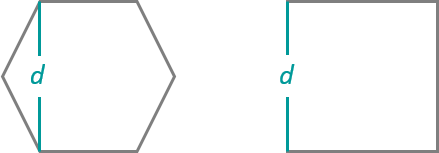
ヒント:
ドロップダウン メニューで [解析レイヤーの選択] を選択すると、Map Viewer Classic に存在しないレイヤーをツール ウィンドウに追加できます。
レイヤー内で集計するフィーチャのタイプに応じて、[ポイント数]、[ラインの全長]、または [面積の合計] ボックスが表示されます。 これらのボックスはデフォルトでオンに設定されており、統計情報を計算する場合にのみオフにすることができます。 デフォルトの距離計測単位は、プロフィールで設定されている単位によって決まります。
| 計算 | 入力フィーチャ | デフォルト | オプション |
|---|---|---|---|
ポイント数 | ポイント | なし | なし |
ラインの全長 | ライン | [マイル] (米国の標準設定) または [キロメートル] (メートル法設定) |
|
面積の合計 | エリア | [平方マイル] (米国の標準設定) または [平方キロメートル] (メートル法設定) |
|
集計対象のレイヤー内の数値フィールドで計算できる統計情報には、合計、最小、最大、平均、および標準偏差の 5 つのオプションがあります。 [フィールド] と [統計情報] に入力するごとに、新しい行がこのツールのウィンドウに追加されるため、複数の統計情報を一度に計算することができます。 集計データを結果レイヤーのテーブルまたはポップアップに表示できます。
必要に応じてグループ化フィールドを選択し、一意の属性値ごとに統計情報が別々に計算されるようにすることができます。 グループ化フィールドを選択すると、出力レイヤー内の各フィーチャのポップアップに、それぞれの集計数と統計情報をフィールドの値に基づいて表示するチャートが含まれます。 また、各フィーチャおよびグループ フィールド値を表示するサマリー テーブルも作成されます。
グループ化フィールドに値を入力すると、[最少頻値、最頻値の追加] ボックスと [パーセンテージの追加] ボックスが有効になります。 最少頻値と最頻値は、グループ フィールドに含まれる最も優位性の低い値と最も優位性の高い値であり、優位性はそれぞれの値のポイント数、全長、または合計面積で決定されます。 [最少頻値、最頻値の追加] をオンにすると、新しい 2 つのフィールドが結果レイヤーに追加されます。 これらのフィールドには、各結果フィーチャの最少頻値と最頻値であるグループ化フィールドの値が表示されます。 [パーセンテージの追加] をオンにすると、結果テーブルに新しいフィールドが追加され、グループ化フィールドの各値に属している各フィーチャ内のポイント数、全長、または合計面積のパーセンテージが表示されます。 [最少頻値、最頻値の追加] もオンになっている場合、2 つの新しいフィールドが結果レイヤーに追加され、各フィーチャの最少頻値と最頻値に属しているポイント数、全長、または合計面積のパーセンテージが表示されます。
[現在のマップ範囲を使用] をオンにすると、現在のマップ範囲内に表示されている入力レイヤーと集計対象レイヤーのフィーチャだけが解析されます。 オフにすると、入力レイヤーと集計対象レイヤーのすべてのフィーチャが、現在のマップ範囲内になくても解析されます。
制限事項
- 入力境界は、エリア フィーチャでなければなりません。
- ラインとエリアの集計には比率が使用されるため、ラインまたはエリアを集計する際には、相対データ (平均所得など) ではなく、絶対データ (人口など) の集計が最適です。
- どのポイント、ライン、エリアにもオーバーラップしていない境界を削除するオプションはありません。
エリア内での集計の詳細
以下のセクションで、エリア内での集計ツールの機能について説明します。
ビンの生成
入力エリア レイヤーにフィーチャを集約するのではなく、集約エリアに対して四角形および六角形のビンを生成することができます。 ビンは、サイズが対象地域に等しく、適していることを保証するために、指定されたサイズの寸法を使用して、カスタムの面積を維持する投影座標系に生成されます。 適切な等面積の投影法およびパラメーターが、入力レイヤーの地理範囲に基づいて選択されます。 ビンは、作成された後に、入力データの座標系に再び投影されてから、解析で使用されます。
解析が完了すると、その結果は Web メルカトルに投影されて表示されるか (デフォルト)、カスタム ベースマップの投影法に投影されます。 Web メルカトル投影法によって、結果が歪んで表示されることがあり、特に大きなビンや極地付近のビンの場合は、結果が歪みます。 これらの歪みは表示上の問題に過ぎず、不正確な解析を反映しているわけではありません。
方程式
[平均] および [標準偏差] の計算には、ライン フィーチャとエリア フィーチャの加重平均および加重標準偏差を使用します。 ポイント フィーチャの統計情報は重み付けされません。 標準偏差、加重平均、および加重標準偏差の計算に使用される方程式を次の表に示します。
| 統計情報 | 方程式 | 変数 | 機能 |
|---|---|---|---|
標準偏差 | 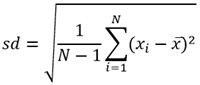 | ここで、
| ポイント |
加重平均 | 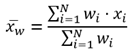 | ここで、
| ラインとエリア |
加重標準偏差 | 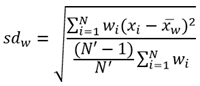 | ここで、
| ラインとエリア |
注意:
すべての統計情報計算から NULL 値が除外されます。 たとえば、10、5、および NULL 値の平均値は 7.5 です ((10+5)/2)。
ポイント
ポイント レイヤーの集計には、入力境界内にあるポイント フィーチャのみを使用します。 各入力境界内にあるポイント数は、[ポイント数] ボックスがオンになっている場合にのみ結果に含まれます。 この結果は、等級シンボルで表示されます。
次の図と表は、仮想的な境界内にあるポイント レイヤーの統計計算を示します。 Population フィールドは、レイヤーの統計情報 ([合計]、[最小]、[最大]、[平均]、および [標準偏差]) を計算するために使用されます。
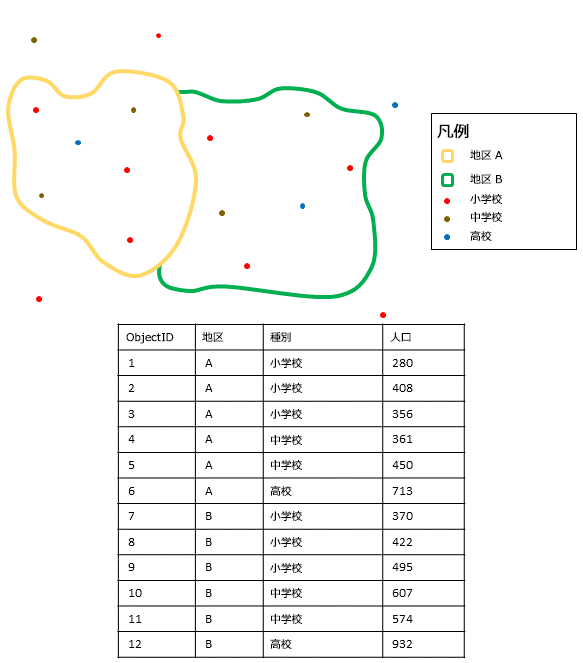
| 統計 | 地区 A の結果 |
|---|---|
合計 | |
最小 | 次のうちの最小: |
最大 | 次のうちの最大: |
平均 | |
標準偏差 |  |
この解析の実用例では、それぞれの学区内の学生の合計人数を調べます。 各ポイントは 1 つの学校を表します。 Type フィールドには、学校の種類 (小学校、中学校、または高校) が含まれ、学生人口のフィールドには、各学校に入学した学生の人数が含まれています。 上記の表に示されているのは、地区 A の計算と結果です。 この結果から、地区 A には 2,568 人の学生が存在していることがわかります。 エリア内での集計ツールを実行すると、地区 B の結果も示されます。
ライン
ライン レイヤーの集計には、入力境界内にあるライン フィーチャの比率のみを使用します。 ラインを集計する場合は、数や量 (比率や割合ではなく) を持つフィールドを使用して、比率計算が解析で論理的な意味を持つようにします。 結果には、各入力境界内のライン数が含まれ、等級シンボルで表示されます。
仮想的な境界内にあるライン レイヤーの統計計算を次の図と表に示します。 Volume フィールドは、レイヤーの統計情報 ([合計]、[最小]、[最大]、[平均]、および [標準偏差]) を計算するために使用されます。 境界内にあるラインの比率のみを使用して、統計情報を計算しています。
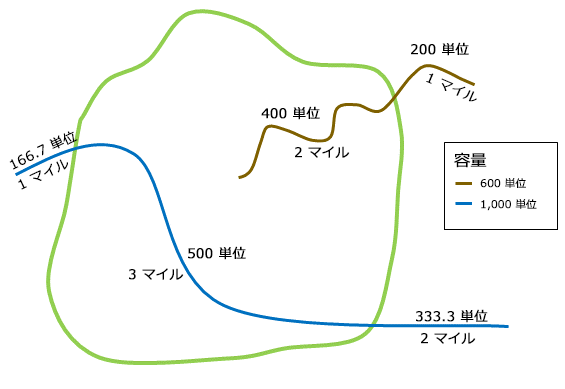
| 統計 | 結果 |
|---|---|
合計 | |
最小 | 次のうちの最小: |
最大 | 次のうちの最大: |
平均 | 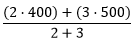 |
標準偏差 | 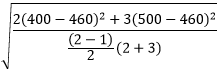 |
この解析の実用例では、州立公園の境界内にある河川の合計水量を算出します。 各ラインは、公園内に流域の一部が存在する河川を表しています。 この結果から、公園内の河川の流域は 5 マイルであり、合計水量は 900 単位であることがわかります。
エリア
エリア レイヤーの集計には、入力境界内にあるエリア フィーチャの比率のみを使用します。 エリアを集計する場合は、数や量 (比率や割合ではなく) を持つフィールドを使用して、比率計算が解析で論理的な意味を持つようにします。 結果には、各入力境界内のエリア数が含まれ、等級色で表示されます。
仮想的な境界内にあるエリア レイヤーの統計計算を次の図と表に示します。 このレイヤーの統計情報 ([合計]、[最小]、[最大]、[平均]、および [標準偏差]) の計算には、人口を使用しています。 境界内にあるエリアの比率のみを使用して、統計情報を計算しています。
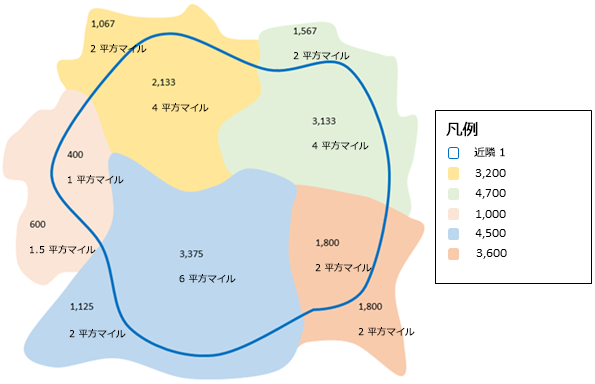
| 統計 | 結果 |
|---|---|
合計 | |
最小 | 次のうちの最小: |
最大 | 次のうちの最大: |
平均 |  |
標準偏差 |  |
この解析の実用例は、都市近郊の人口を算出する場合です。 青のアウトラインは近郊との境界を表し、小さいエリアは国勢調査区を表しています。 この結果から、近郊に 10,841 人が居住しており、国勢調査区当たりの平均人口は約 2,666 人であることがわかります。
類似のツール
[エリア内での集計 (Summarize Within)] では、境界レイヤーとオーバーラップしているフィーチャの統計情報を計算します。 その他のツールは、類似した少し異なる問題を解決するのに効果的です。
Map Viewer Classic の解析ツール
ポイントを集計し、ポイント数がゼロより多い境界だけを保持する場合は、ポイントの集約ツールを使用します。
入力フィーチャからの距離内にあるフィーチャを集計する場合は、近接範囲内での集計ツールを使用します。
ArcGIS Pro の解析ツール
エリア内での集計では、空間結合ジオプロセシング ツールと統計情報のサマリー ジオプロセシング ツールの機能を実行できます。